
口座開設が完了している人で、まだ積立て設定が終わってない人はこの記事を読んでね!
こんな悩みない?


この記事を読むと、積立て設定ができて、毎月ほったらかし投資ができるようになるよ!
画面を見ながら、10分くらいでできちゃうから設定しちゃおう♪
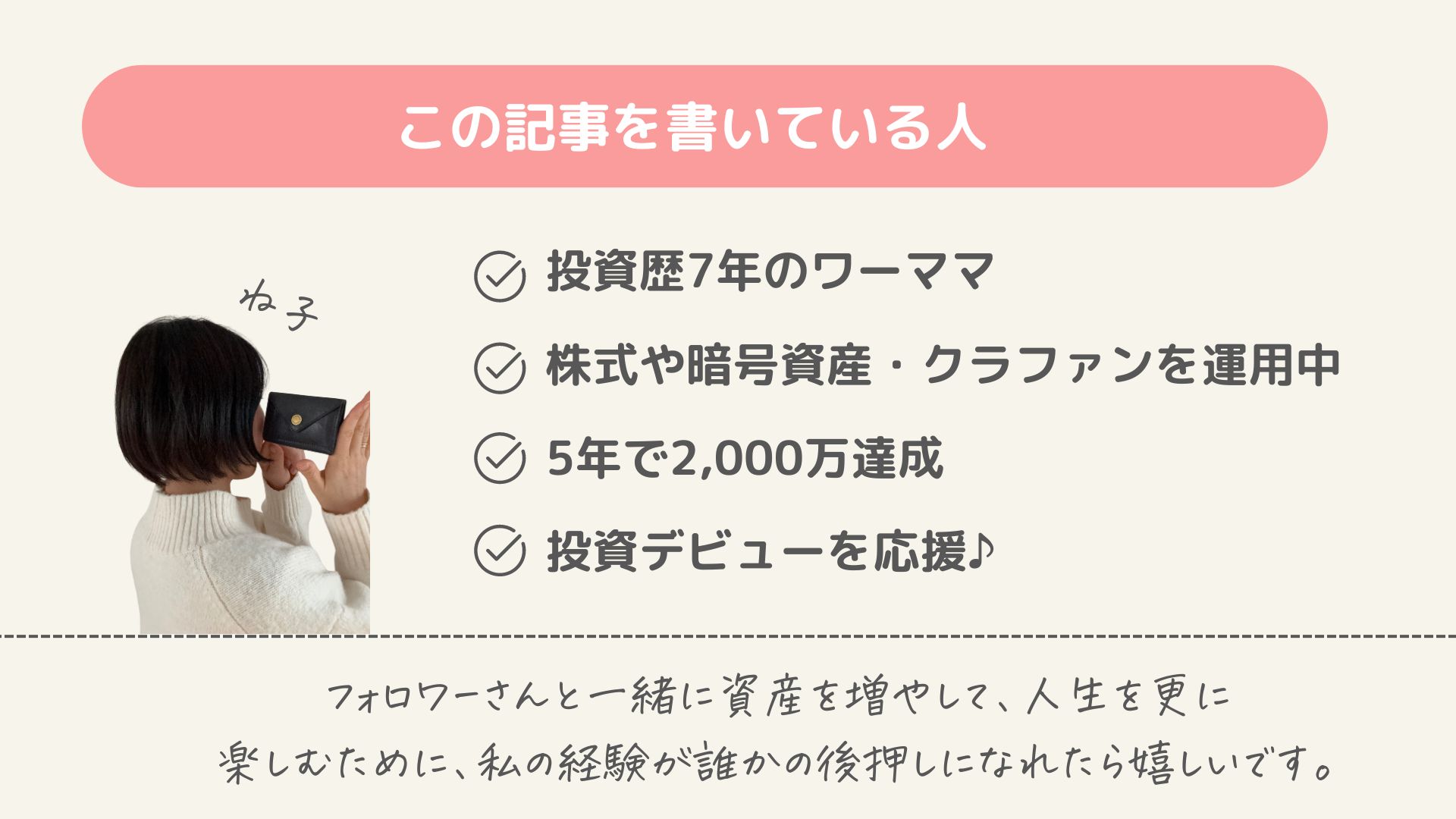
まず初めに…積立て投資枠の概要と流れ
新NISAには「つみたて投資枠」と「成長投資枠」があるよ。
つみたて投資枠では投資信託やETF(上場投資信託)の積立ができて、つみたて投資は月10万円まで可能。
あとから増額もできるので、自分の中で不安のない少額から始めるのがオススメ。
100円から積立て投資ができるからね!
ここでは、月5万円を楽天カードでスマホから積立設定する方法を、実際の画面を使って紹介するね。
設定する銘柄は「楽天・オールカントリー株式インデックス・ファンド(愛称:楽天・オルカン)」。
この銘柄は、購入時と月間の平均保有残高に応じてポイントが付与される「投信残高ポイントプログラム」の対象にもなっているよ。
10分くらいで設定ができるので早めにしておこう!
PCでも流れはほとんど同じなだよ。

STEP1:アプリをダウンロードする
無料で使える「かんたん積立アプリ」をダウンロードするよ!
![]()

STEP2:NISAから『投資信託・銘柄』を探す
アプリにログインしたら、下の三本線をタップして『スマホサイト』を表示させるよ!
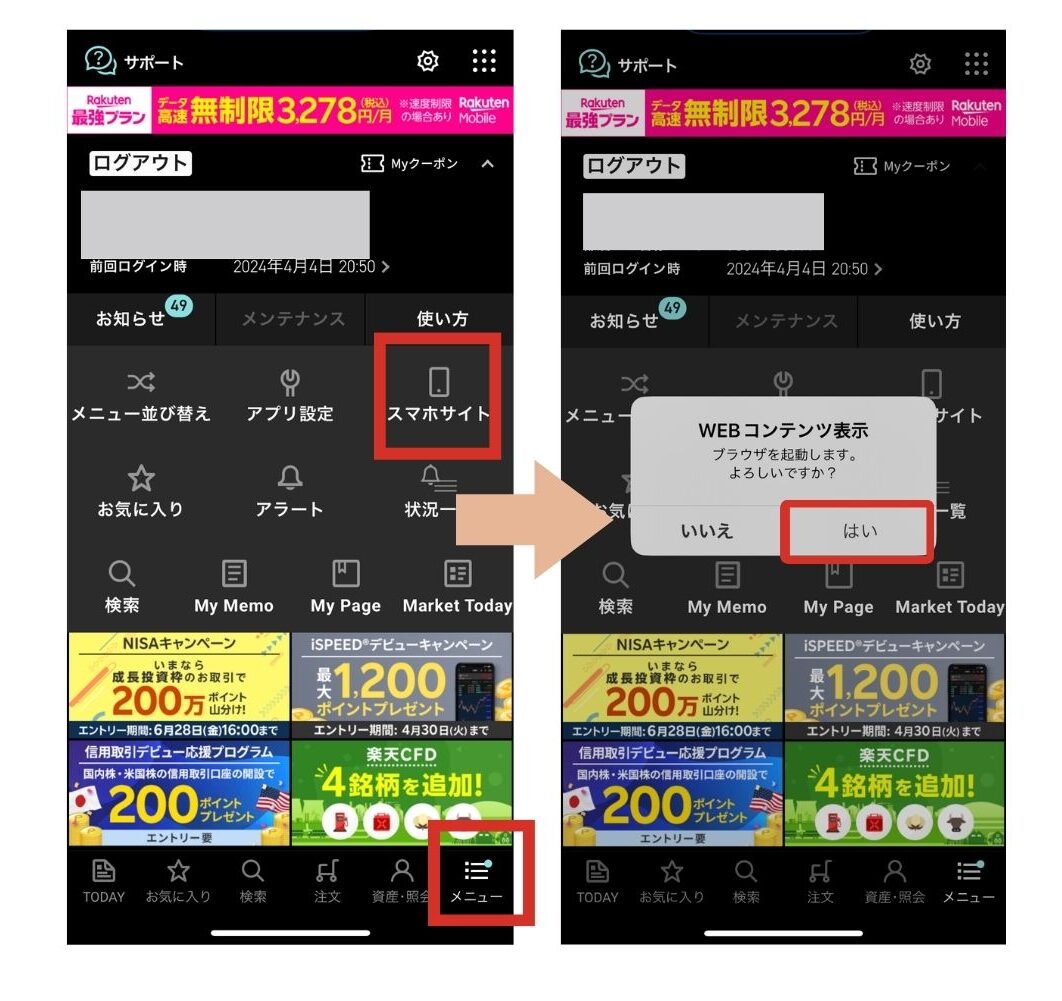
STEP4:NISAで商品を探す
サイトが表示されたら、左上の三本線『メニュー』をタップ。
『NISA』を選んでね!
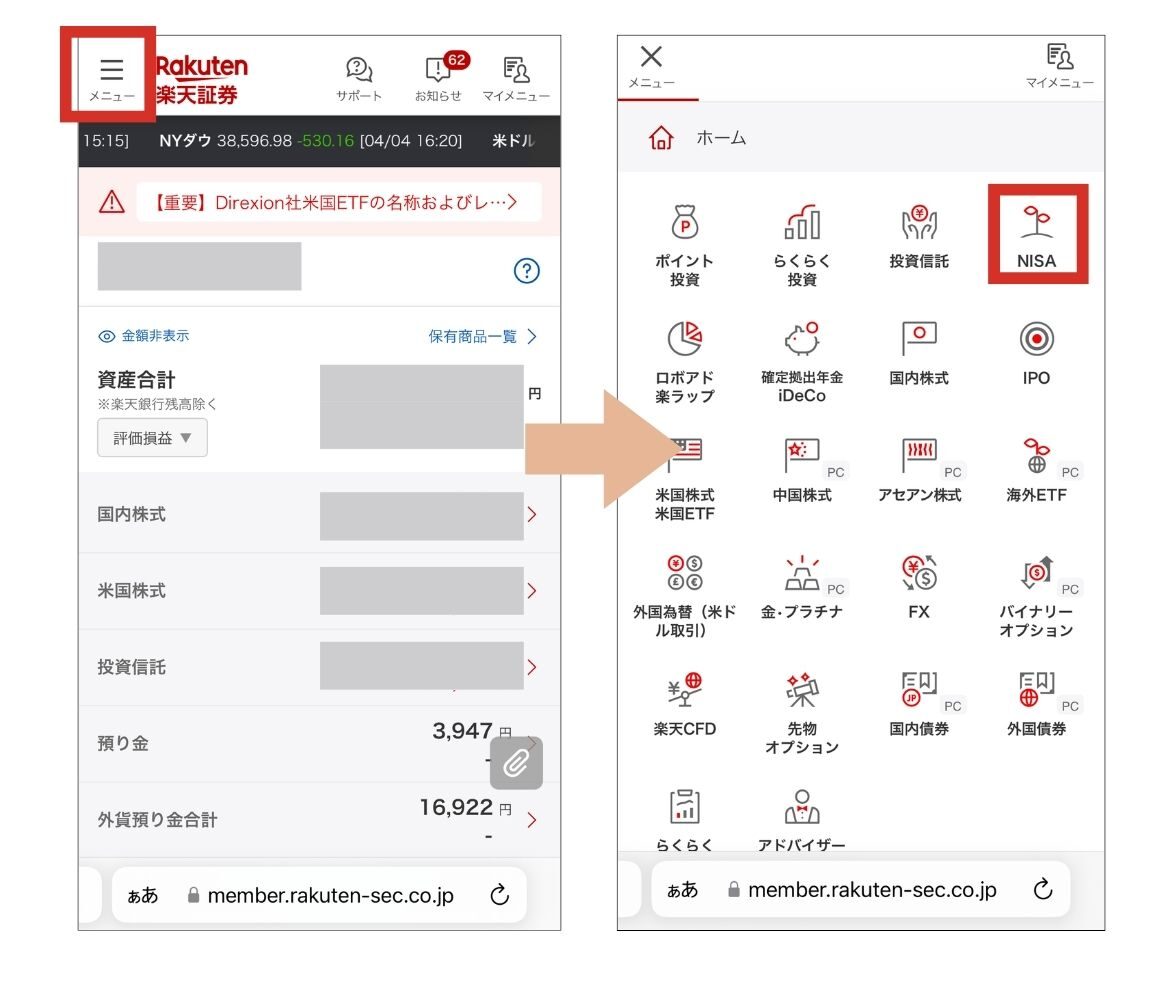
下にスクロールすると、積立てNISA枠の『商品を探す』をタップ。
虫眼鏡マークの箇所に、探したい銘柄を入力するよ。

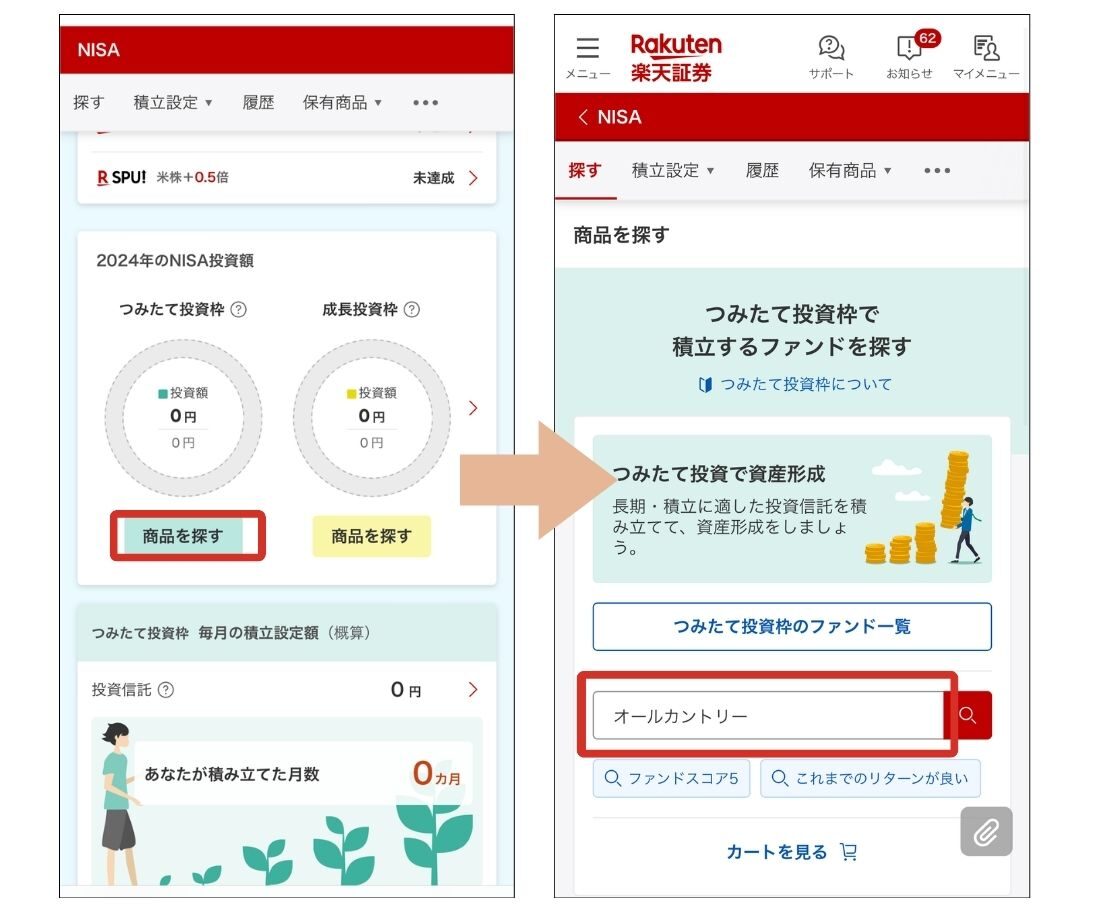
オールカントリーは種類がたくさんあるけど今回は、楽天・オールカントリーを選ぶよ。
この商品は、購入時も保有時もポイントがもらえる銘柄♪
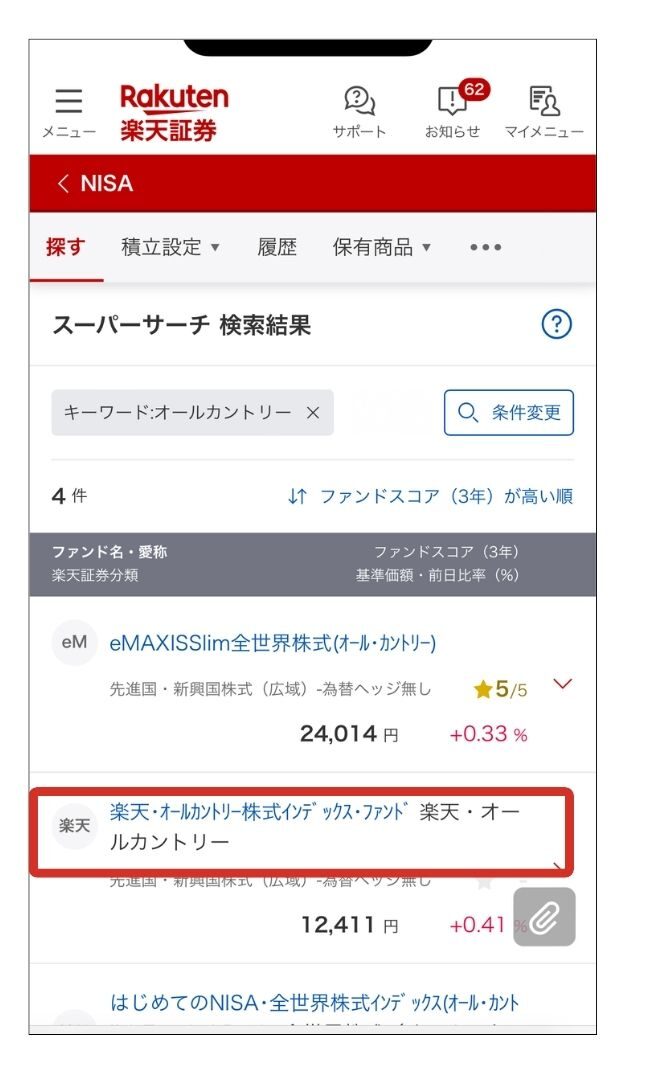
STEP5:積立て設定は口座区分は『NISA』
この画面が出てきたら、下の『積立設定』をタップ。
口座は『NISAつみたて投資枠』を選んでね!間違えないように注意だよ!
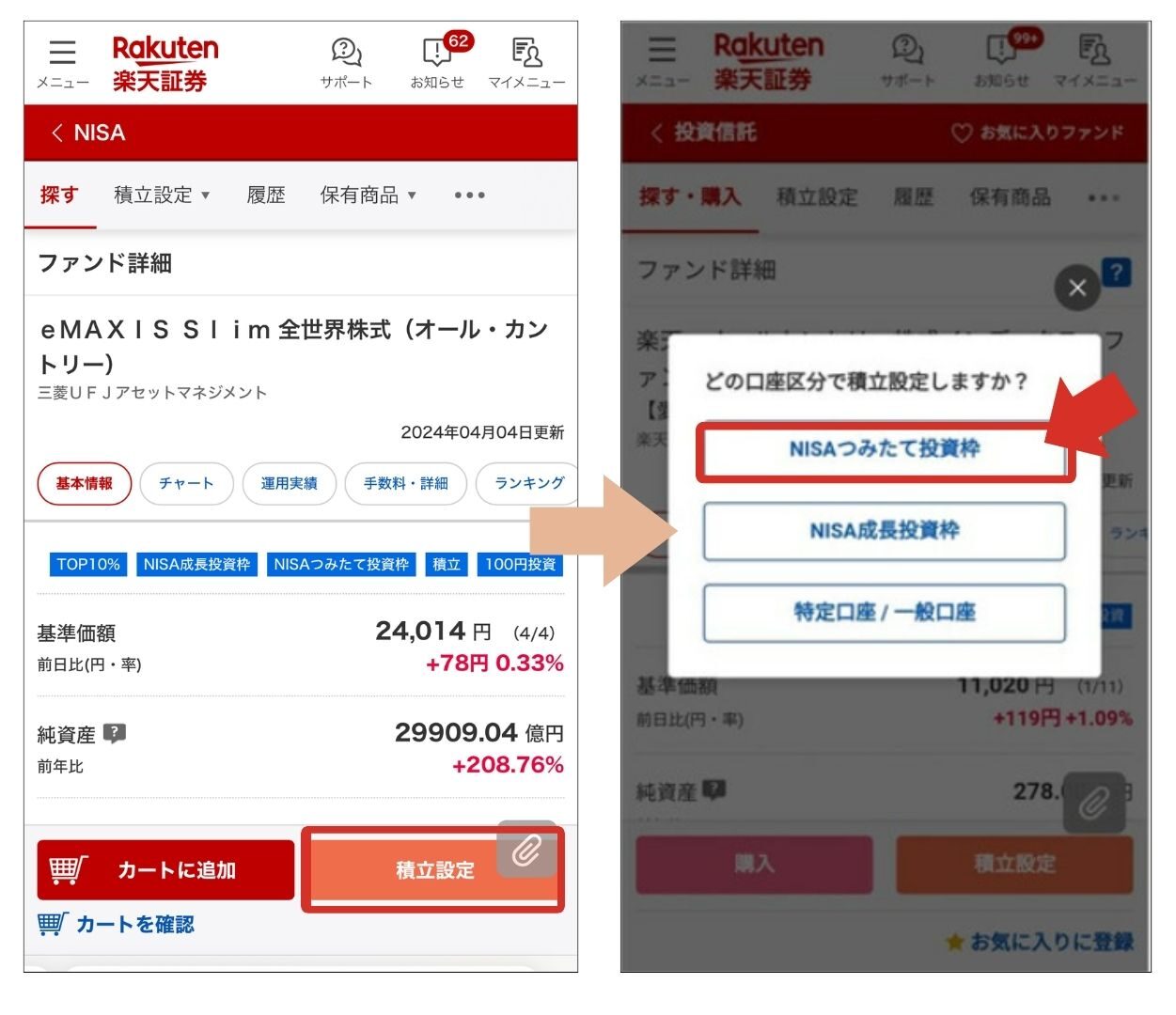
STEP6:毎月の積立て額を設定する
毎月の積立て額は、後から変更できるので無理のない範囲で設定しよう!
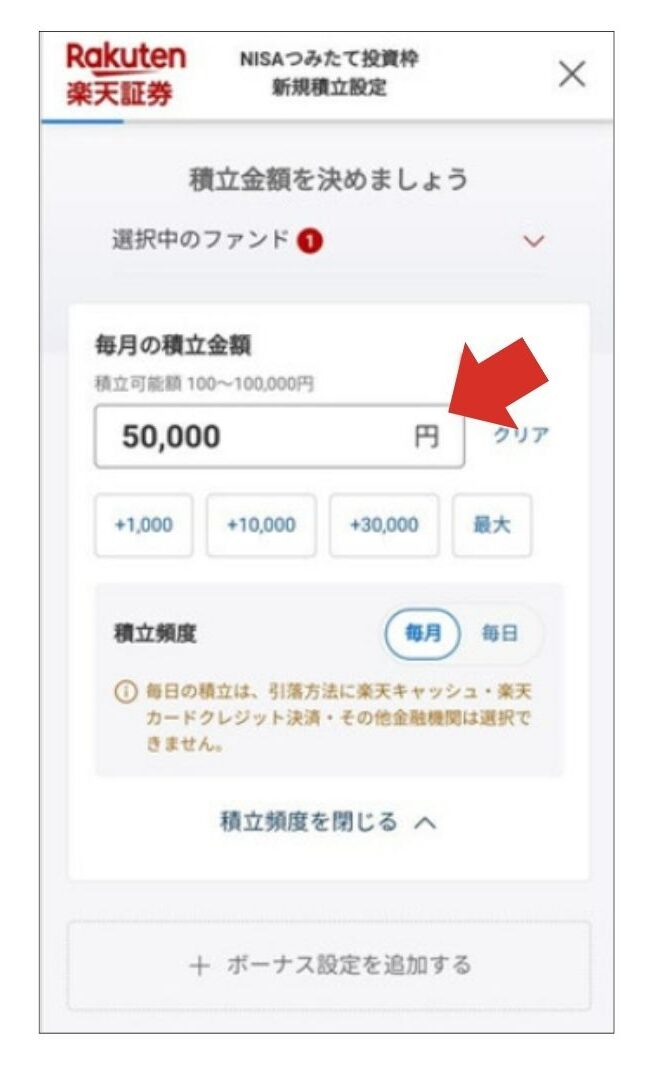
積立頻度は、引落方法が「楽天カード決済」「楽天キャッシュ」「その他金融機関」の場合は「毎月」しか選べないから、ここは何も触らなくてOK!
STEP7:分配金コースの設定
分配金の設定は、「再投資型」と「受取型」のどちらかを選べるよ。
分配金は、特別な理由がない限り、自動で再投資してくれる「再投資型」を選んでね!
受取型は複利の効果が効かないよ。
「再投資型」になっていることを確認したら、「次へ」をタップ。
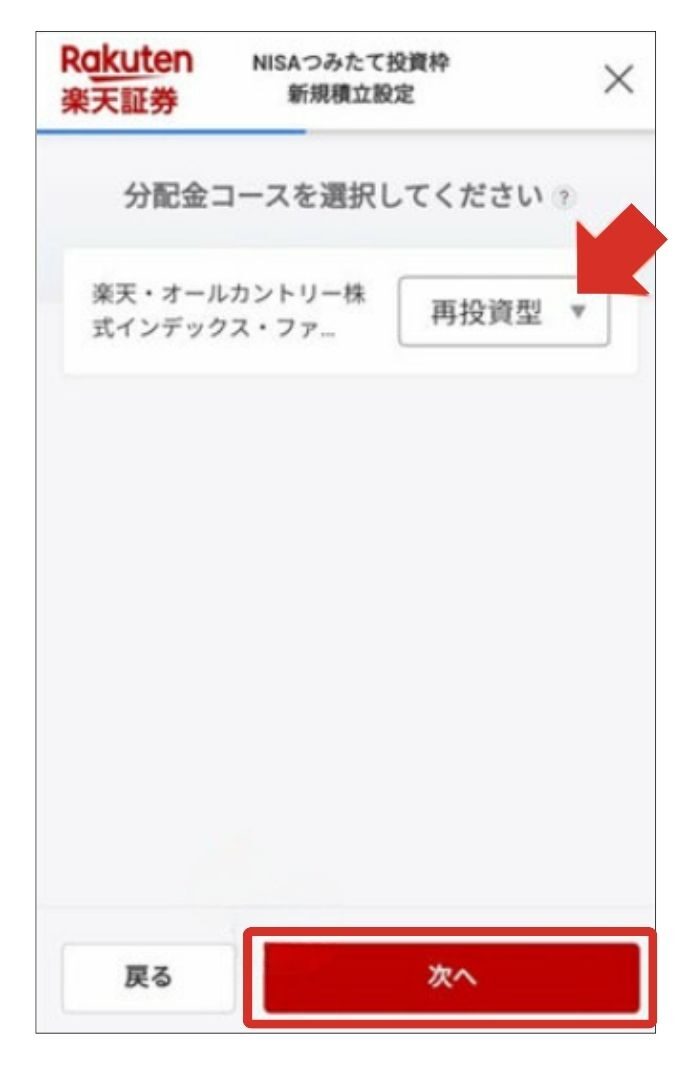

今回選んでいる「楽天・オールカントリー株式インデックス・ファンド」は、もともと分配金を自動で再投資に回すファンドなので、
「受取型」を選んでしまっても分配金はないよ。
STEP8:目論見書を確認する
目論見書(投資信託の説明書のようなもの)と補完書面が表示されるので、タップして目を通してね。
この中には、投資先の情報等が乗っているから一度読んでみよう!
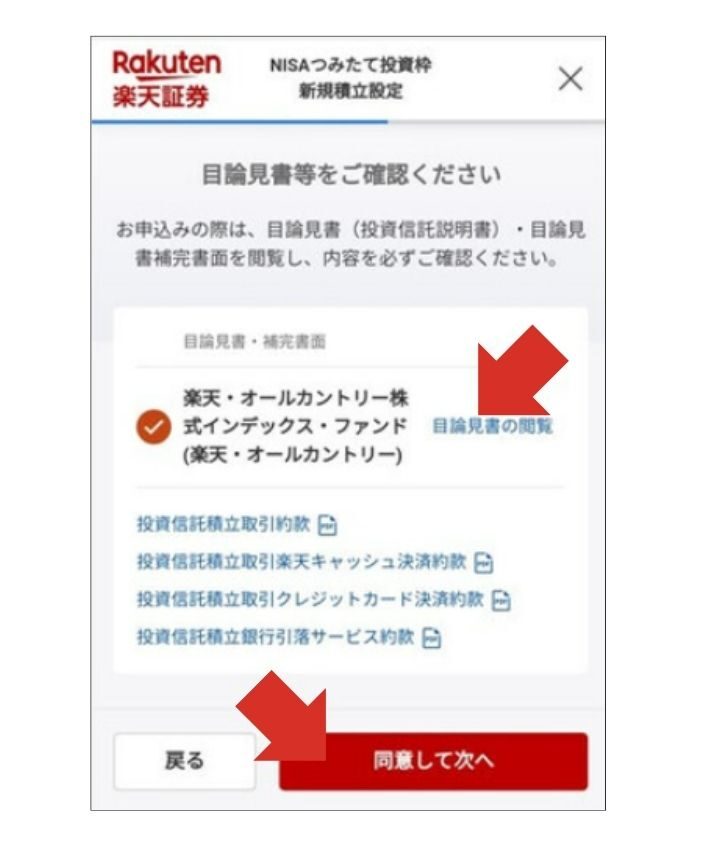
STEP9:楽天カードクレジット決済の設定する
クレジットカード決済を選んでね。
この画像では、「月額上限50,000円」と表記されているけど、2024年4月からクレカ積立の積立額が上がり現在は「月額上限100,000円」となっているよ。
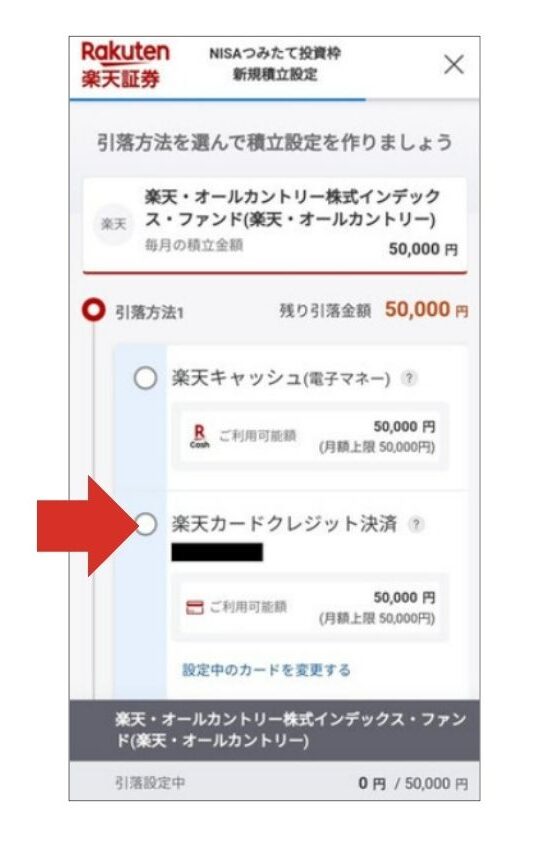
選ぶと、黒い帯に「引落方法の設定が完了しました」表示されるけど、まだ確定されていないよ。
『次へ』をタップしてね。
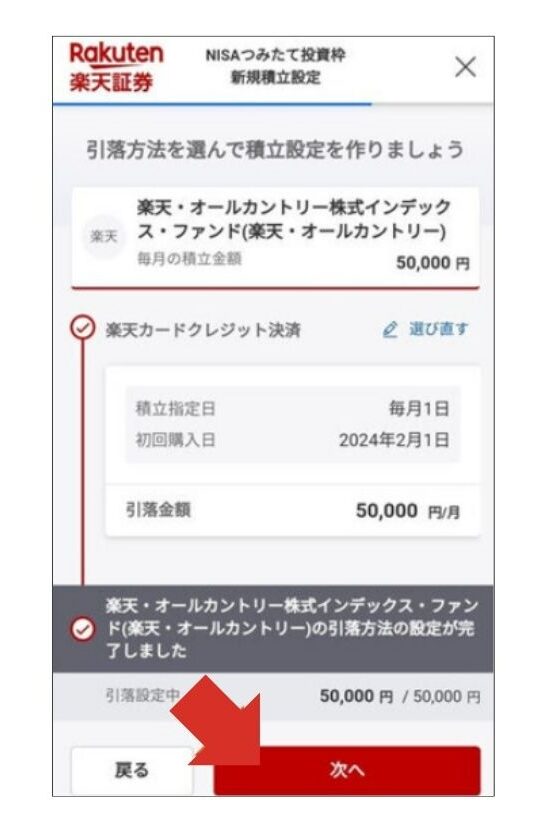
STEP10:ポイントの設定をする
設定内容の確認画面が表示されるけど、少し下にスクロールしてポイント利用の設定をしておくといいよ♪
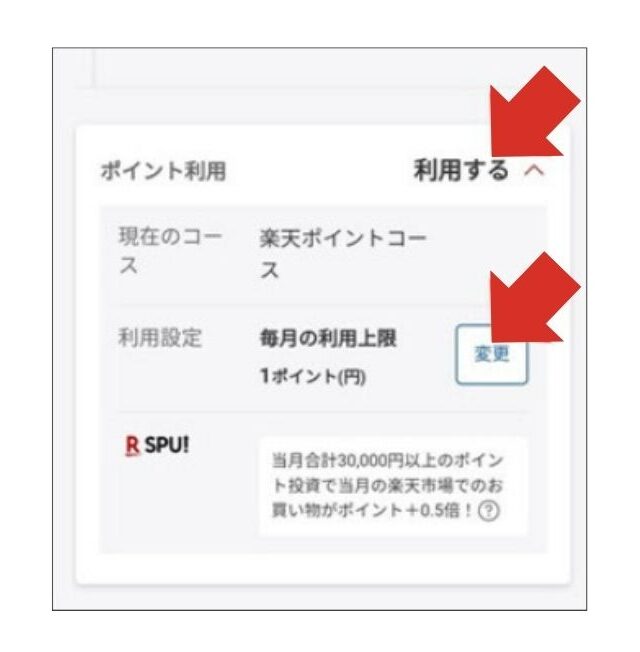
標準では「楽天証券ポイントコース」に設定されているから、「楽天ポイントコース」に変更しておいてね!
楽天ポイントを利用して投資する場合は、「利用設定」の「変更」から利用ポイント数の上限を設定できるよ。
※期間限定ポイントは使用できないよ。
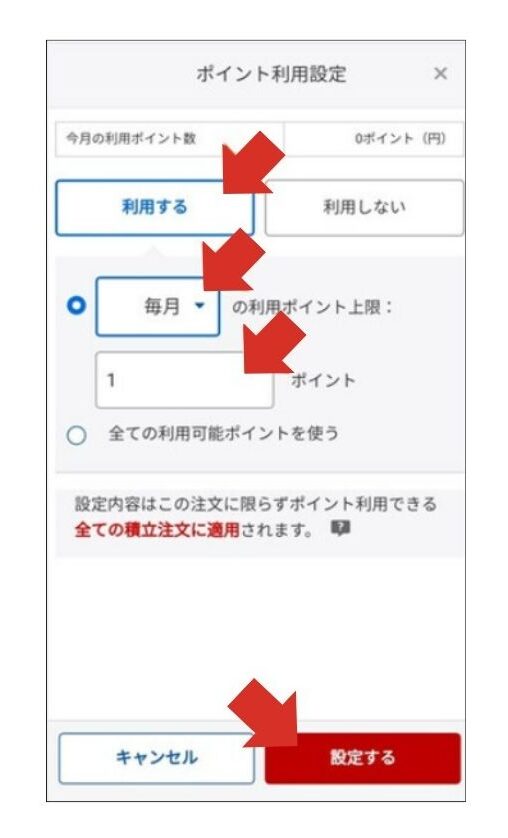
ポイント設定をするメリット
楽天市場には楽天グループのサービスの利用状況に応じて買い物の還元率がアップする「SPU(スーパーポイントアップ)」という仕組みがあって、
楽天証券で1ポイント以上を使って、当月合計30,000円以上をポイント投資すると+1倍(%)になるからおすすめだよ♪
STEP11:内容を確認と取引暗証番号を入力する
積立設定の内容があっているか、最終確認をしてね!
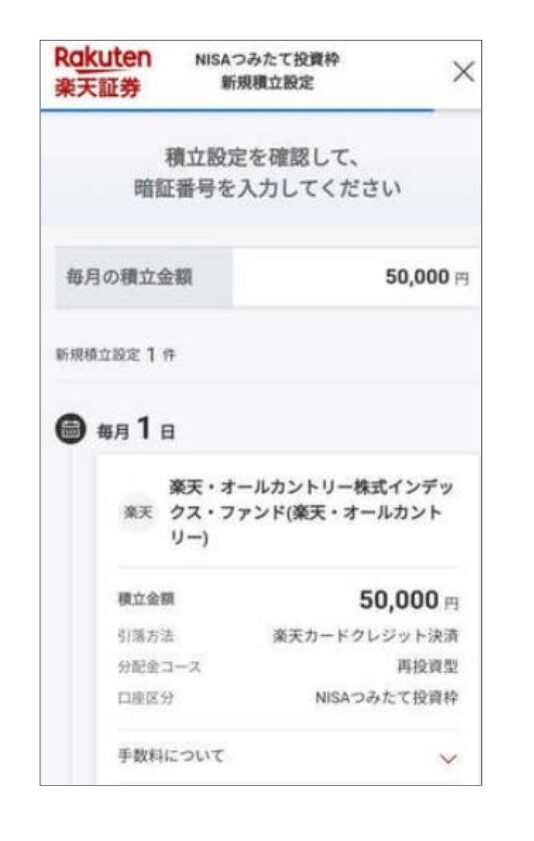
合ってたら4ケタの暗証番号を入力して『設定する』をタップ。
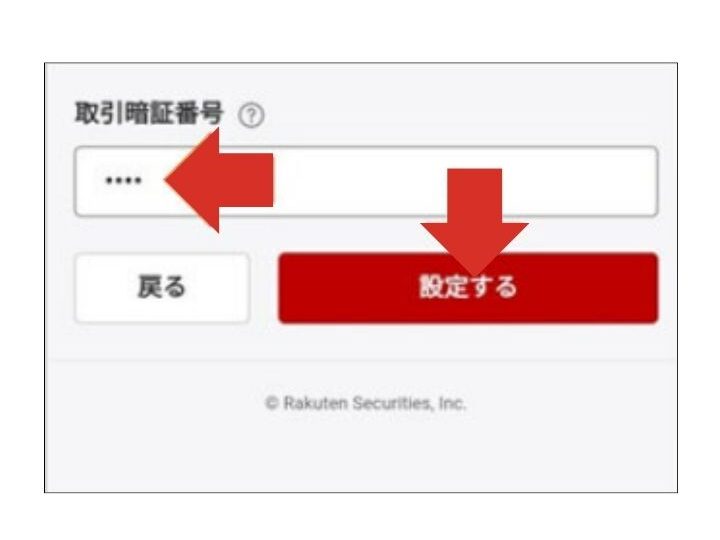
下記の画面がでたら完了だよ!
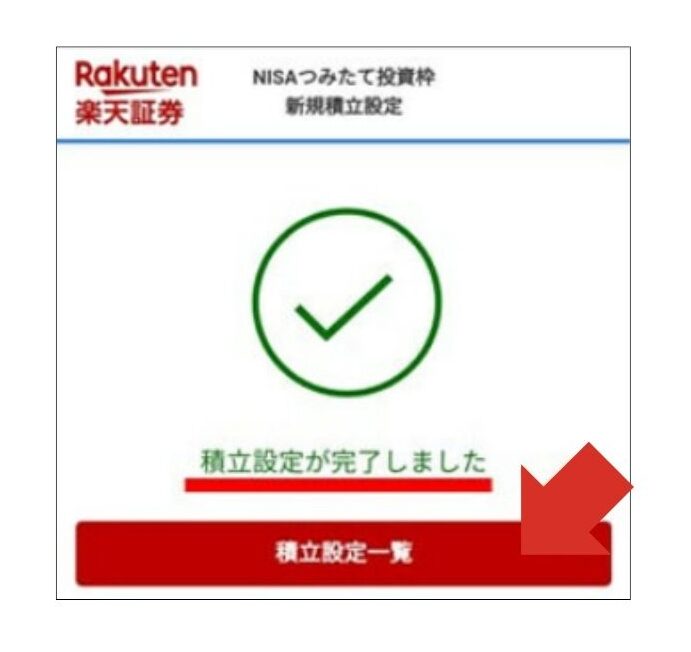
積立て額を変更したい場合は、積立て設定一覧から変更可能。


